Importovanie súradníc do aplikácie Google Earth
Tentokrát uvidíme, ako importovať súradnice do aplikácie Google Earth, to je plantáž Africkej palmy, ktorá sa zdvihla v rustikálnom (vidieckom) katastri.
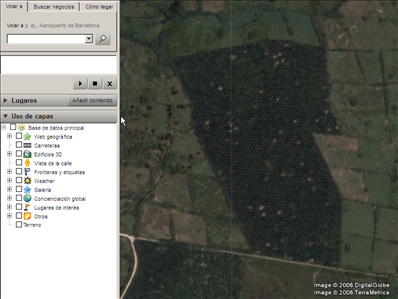
Formát súboru
Ak mám vytvorený súbor pomocou GPS, je dôležité pochopiť, že aplikácia Google Earth vyžaduje, aby boli údaje prevedené do formátu .txt alebo .cvs. Ak na to mám súradnice v programe Excel, môžem ich uložiť v tomto formáte.
Formát súradníc
Aplikácia Google Earth podporuje iba geografických súradníc (zemepisná šírka) a samozrejme musia byť v WGS84, čo je údaj, ktorý aplikácia Google Earth podporuje, môže tiež obsahovať opis. Ak otvorím textový súbor pomocou prenosného počítača, mám nasledujúce informácie:
77,-87.1941,15.6440
78,-87.1941,15.6444
79,-87.1938,15.6457
80,-87.1929,15.6459
81,-87.1926,15.6409
82,-87.1923,15.6460
83,-87.1917,15.6460
84,-87.1912,15.6438
85,-87.1909,15.6458
86,-87.1908,15.6446
87,-87.1907,15.6447
88,-87.1905,15.6406
89,-87.1905,15.6423
90,-87.1904,15.6437
91,-87.1947,15.6455
92,-87.1946,15.6456
Prvý stĺpec je číslo bodu (predpokladám ho, ale nie je reálne ani za sebou), druhá je dĺžka (súradnica x) a tretia je zemepisná šírka (súradnica Y), všetky sú oddelené čiarkami. Oko, musí byť jasné, že čím viac desatinných miest priradíte, tým väčšiu presnosť budete mať v zemepisných súradniciach, skracovanie je dosť významné.
Ako ho importovať do aplikácie Google Earth
K tomu je potrebné Google Earth Plus, (stojí $ 20 za rok) alebo papagáj na zadnej strane.
na ich importovanie sa vyberie "file / open" a potom sa použije voľba "txt / cvs" a vyhľadá sa súbor, v ktorom sú uložené
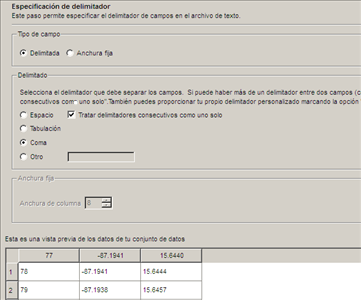
Z obrazovky je potrebné uviesť, že text je vymedzený, že toto vymedzenie je čiarkami, potom sa na tlačidlo "Next" klikne,
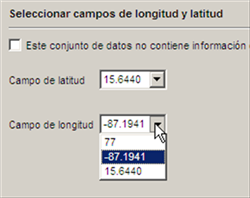 Teraz musíte uviesť, ktorá je zemepisná šírka a ktorá je zemepisná dĺžka. Existuje možnosť priradiť poštové adresy, ale uvidíme to neskôr.
Teraz musíte uviesť, ktorá je zemepisná šírka a ktorá je zemepisná dĺžka. Existuje možnosť priradiť poštové adresy, ale uvidíme to neskôr.
Potom stlačte tlačidlo "Next", potom "back", potom "back" a "end"
A Hotovo, ak chcete zmeniť farbu a veľkosť ikony, kliknite pravým tlačidlom myši na priečinok a potom vyberte vlastnosti.

Ďalšie možnosti sme už videli makro robia to isté so súradnicami UTM a podobne konvertovať súradnice UTM na geografické s programom Excel







Snažil som sa vytvoriť svoje vlastné súradnice, ale zatiaľ som to nedokázal, chcem importovať tieto body:
La Angostura 106 19'55 ″ N 23 25'54 ″ W
El Bajío 106 13'03 "N 23 18'24" W
Ale našiel som formu, ďakujem.
Použite akýkoľvek program, ktorý konvertuje z kml na dwg, lieta ich niekoľko. Ak nie, použite opensource GIS program ako gvSIG alebo QGis
VEĽMI DOBRÝ
Dobré ráno Prosím, povedzte mi, ako exportovať súradnice Google Earth do autocadu 2010.
Čo tým myslíš elkin? Do článku alebo do komentára?
fabor sú flexibilnejšie a uľahčujú pre nás nováčikov
Neviem, či si to stále okupujete, ale tu som urobil stôl podobný tomu, čo chceš
http://geofumadas.com/convertir-a-decimales-grados-minutos-y-segundos/
moja úcta g! Ospravedlňujem sa za moju neznalosť, budete mať program, ktorý mi dokáže rýchlo previesť súradnice na desatinné miesta. Postupom času mi robí problém previesť ich jednu po druhej, keďže mám veľké série súradníc, Budem si vážiť váš príspevok.
Ak ich chcete nahrať do aplikácie Google Earth ako txt, musíte ich previesť na desatinné miesta
A na aký program chcete vstúpiť
HEY URGENT ADVISORY dovážať z Coordinate TXT súboru, ktorý koná INFORMÁCIE siguietes SÚRADNICE:
24 59 48 N, 97 53 43 W
24 59 45 N, 97 53 44 W
24 59 42 N, 97 53 48 W
24 59 41 N, 97 53 34 W
24 59 36 N, 97 53 29 W
24 59 30 N, 97 53 33 W
24 59 24 N, 97 53 37 W
24 59 15 N, 97 53 33 W
24 59 04 N, 97 53 30 W
24 59 02 N, 97 53 15 W
24 58 59 N, 97 53 16 W
24 58 58 N, 97 53 33 W
24 58 57 N, 97 53 18 W
24 58 54 N, 97 53 17 W
24 58 51 N, 97 53 17 W
24 58 50 N, 97 53 28 W
24 58 46 N, 97 53 18 W
24 58 39 N, 97 37 16 W
24 58 38 N, 97 37 24 W
24 58 38 N, 97 37 20 W
24 58 38 N, 97 37 18 W
24 58 37 N, 97 37 26 W
24 58 35 N, 97 37 31 W
24 58 35 N, 97 37 29 W
24 58 34 N, 97 37 53 W
24 58 34 N, 97 37 33 W
24 58 27 N, 97 37 31 W
24 58 25 N, 97 37 28 W
Rozumiem, že je to v bezplatnej verzii, stiahnite si najnovšiu verziu a mali by mať tieto schopnosti
Ale oni nepredávajú verziu Google Earth plus, čo robím?
Ak ju chcete aktualizovať, v aplikácii Google Earth vyberiete:
„help / update to Google Earth plus“ potom zadajte používateľské meno a heslo… ak ho nemáte, vyberte „kúpiť účet Google Earth plus“, stojí to 20 dolárov ročne
Vyborne informacie ale momentalne mam zakladny google earth, neviem ako ziskat licenciu na google earth plus, ocenil by som ak by ste mi poradili ako na tento postup
veľmi vďačný
Pedro, Osorno Čile